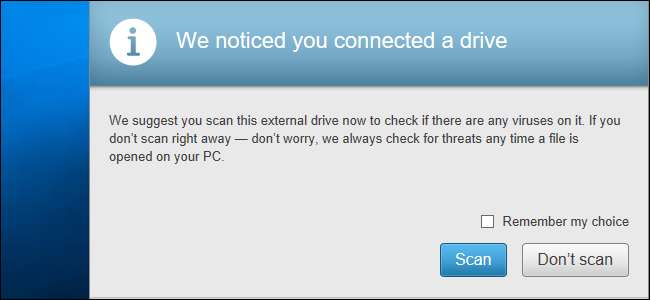
McAfee, podobnie jak większość innych nowoczesnych programów antywirusowych, nie przeszkadza. Instaluje rozszerzenia przeglądarki i wyświetla różne komunikaty ostrzegawcze, których możesz nie chcieć widzieć. Jeśli McAfee został dostarczony z komputerem, możesz regularnie widzieć komunikaty o wygaśnięciu subskrypcji. Oto jak pozbyć się tego hałasu.
Poniższe kroki zostały wykonane za pomocą programu McAfee LiveSafe, ale powinny być podobne do innych wersji oprogramowania antywirusowego McAfee firmy McAfee. Aby dowiedzieć się więcej o polecanych przez nas programach antywirusowych, sprawdź ten przewodnik .
Czy firma McAfee została dostarczona z komputerem? Rozważ odinstalowanie go
ZWIĄZANE Z: Jak producenci komputerów są opłacani, aby Twój laptop był gorszy
Jeśli zainstalowałeś McAfee, ponieważ chcesz go używać, nie ma sprawy. Jednak wiele osób nie decyduje się na instalację McAfee. Zamiast tego wielu producentów komputerów PC dołącza ograniczoną czasowo wersję próbną McAfee do swoich nowych komputerów. Szybko zobaczysz powiadomienia o wygaśnięciu subskrypcji i musisz zapłacić za ochronę antywirusową McAfee. Firmy takie jak McAfee płacić producentom komputerów zainstalować swoje oprogramowanie na nowych komputerach, aby mogli Ci się reklamować.
Zamiast płacić, przejdź do Panelu sterowania> Odinstaluj program i odinstaluj oprogramowanie McAfee. Możesz wtedy zainstaluj lepszy produkt antywirusowy , z których niektóre są dostępne bezpłatnie - lub po prostu użyj programu antywirusowego Windows Defender wbudowanego w system Windows 10. Nawet jeśli szukasz płatnego produktu antywirusowego, McAfee nie jest naszym pierwszym wyborem.
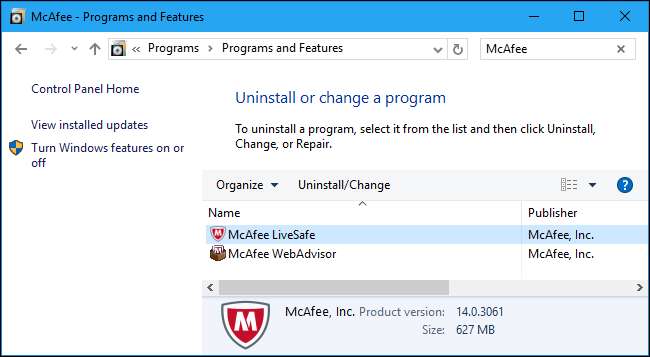
Pozbądź się rozszerzeń przeglądarki McAfee
Firma McAfee zawiera rozszerzenia przeglądarki „McAfee WebAdvisor” dla Google Chrome, Mozilla Firefox i Internet Explorer. To rozszerzenie znajduje się w przeglądarce i ostrzega o słabych hasłach i niebezpiecznych plikach do pobrania. Ale oprogramowanie antywirusowe już skanuje pliki do pobrania, niezależnie od tego, czy instalujesz rozszerzenie przeglądarki, czy nie, i Nie zalecamy korzystania z rozszerzeń przeglądarki w programie antywirusowym .
W Google Chrome kliknij menu i wybierz Więcej narzędzi> Rozszerzenia. Kliknij kosz po prawej stronie rozszerzenia McAfee WebAdvisor, aby je usunąć.
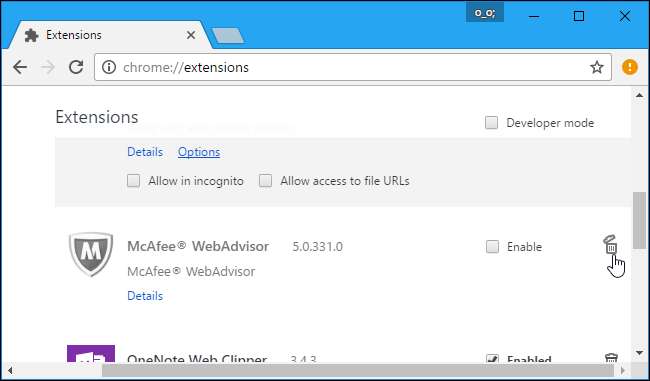
W przeglądarce Mozilla Firefox kliknij przycisk menu i wybierz „Dodatki”. Kliknij przycisk „Wyłącz” po prawej stronie dodatku McAfee WebAdvisor.
W przeglądarce Internet Explorer kliknij przycisk menu i wybierz „Dodatki”. Wybierz dodatek McAfee WebAdvisor w sekcji Paski narzędzi i rozszerzenia i kliknij przycisk „Wyłącz” u dołu okna. Możesz także przejść do Panelu sterowania> Odinstaluj program i odinstalować pojawiające się tutaj oprogramowanie „McAfee WebAdvisor”, aby całkowicie usunąć je z przeglądarki Internet Explorer.
Wyłącz większość alertów McAfee
Pozostałe ustawienia McAfee znajdują się w jego interfejsie. Aby uzyskać do niego dostęp, znajdź ikonę McAfee w obszarze powiadomień - wygląda jak czerwona tarcza z literą „M” w środku - i kliknij ją dwukrotnie. Ta ikona może być ukryta za strzałką w górę po lewej stronie ikon w zasobniku systemowym.
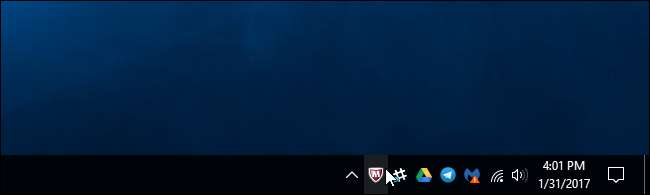
Kliknij łącze „Nawigacja” w prawym panelu okna McAfee, a następnie kliknij opcję „Ustawienia ogólne i alerty” w obszarze Ustawienia.
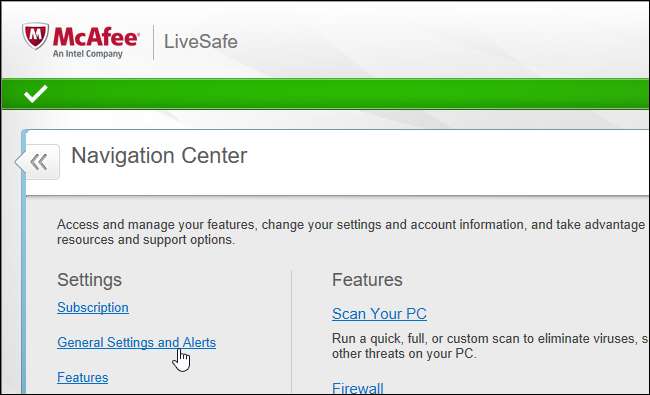
Kliknij kategorie „Alerty informacyjne” i „Alerty ochrony” i wybierz typ komunikatów alertów, których nie chcesz widzieć. Na przykład możesz powiedzieć firmie McAfee, aby nie wyświetlała alertów po włożeniu dysków wymiennych do komputera i kiedy McAfee zezwala programom na łączenie się z Internetem.
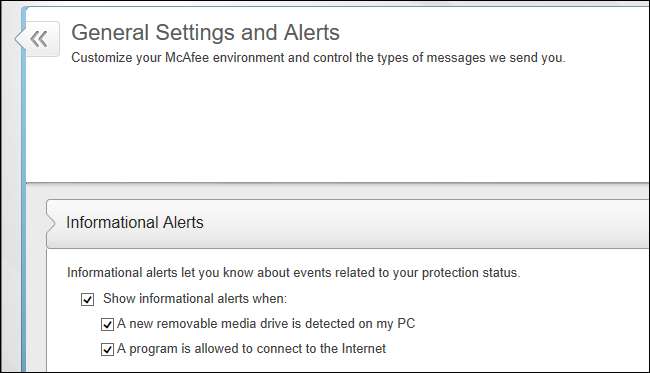
Ukryj monity zapory
Wbudowaną zaporę sieciową McAfee można ustawić tak, aby pytała o pozwolenie za każdym razem, gdy program próbuje połączyć się z Internetem. Jeśli zobaczysz monity dotyczące zapory, możesz je wyłączyć, a firma McAfee samodzielnie zdecyduje, co jest najlepsze.
Aby znaleźć ustawienia zapory McAfee, kliknij łącze „Strona główna” po prawej stronie okna McAfee, aby uzyskać dostęp do ekranu głównego. Na ekranie głównym kliknij Zarządzaj zabezpieczeniami> Ochrona sieci i poczty e-mail> Zapora. Rozwiń tutaj kategorię „Inteligentne porady i ustawienia zaawansowane” i upewnij się, że jest ustawiona na „Włącz inteligentne porady” i „Decyduj automatycznie”.
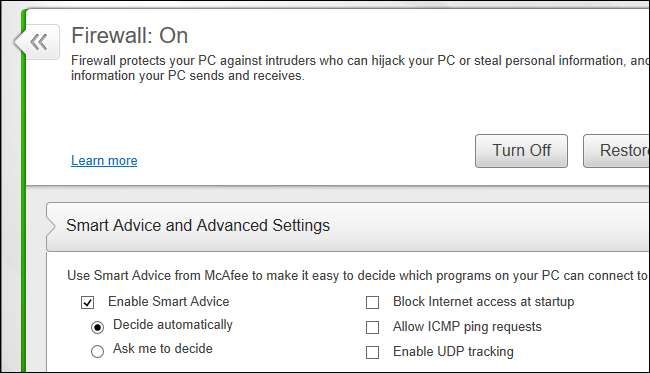
McAfee powinien działać ciszej po zmianie tych ustawień, wyjściu z przeglądarki internetowej i wyświetlaniu jak najmniejszej liczby alertów.







